BIG-IPでは仮想版のマシン(Vertual Edition)を提供しています。
また、評価ライセンスもあるので、仮想環境(VMware ESXi、Workstation)があれば、負荷分散の検証や勉強としても構築することができます。
今回、BIG-IP_VEのダウンロードと評価ライセンスの取得手順をまとめました。
「BIG-IP_VE(Vertual Edition)」ダウンロードと評価ライセンス取得
大前提ですが、BIG-IP_VEをダウンロードするにはアカウント作成が必要となりますので作成しておきます。
※アカウントはBIG-IP公式ページから作成できます。
BIG-IP_VEダウンロードページへのログイン
BIG-IP_VEのダウンロードは以下の公式ページへアクセスします。
https://www.f5.com/ja_jp
アクセスすると以下のページが表示されるので右上の「無料トライアル」をクリックします。
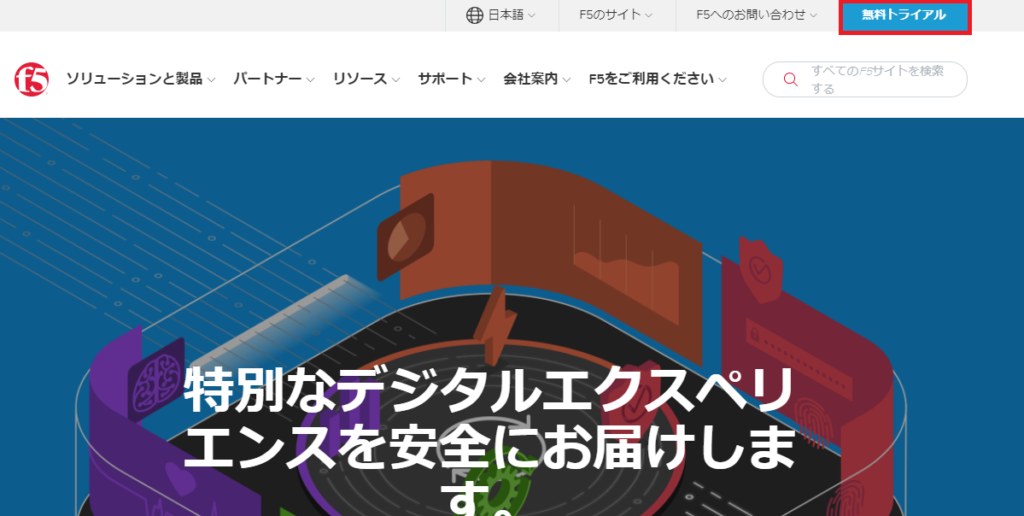
「無料トライアル」のページが表示されるので「BIG-IPおよびBIG-IQ VE」の列から「無料トライアル版を利用」をクリックします。
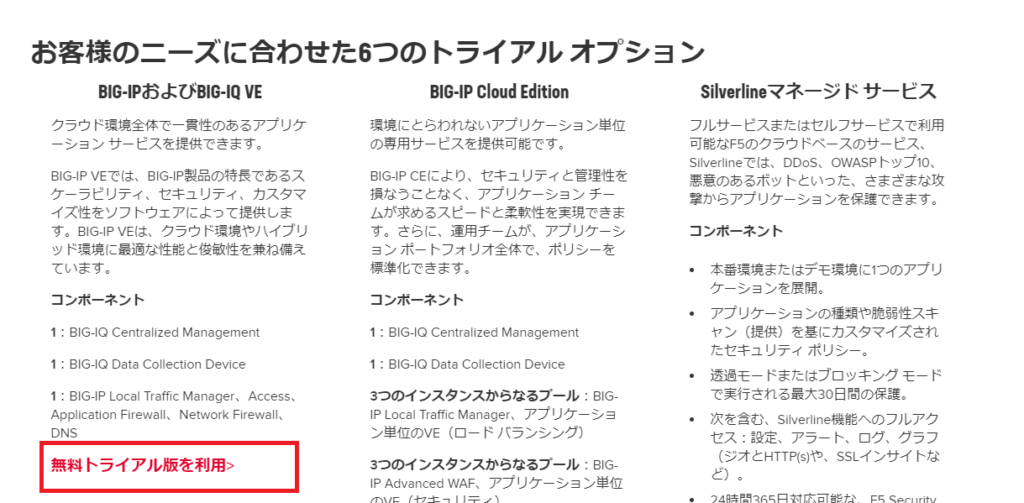
次に「Try BIG-IP and BIG-IQ Virtual Edition」のページに移動するのでページ下部の「Now, pick the right software」から「VMware」の欄を選択し、「Download BIG-IP VE image」をクリックします。
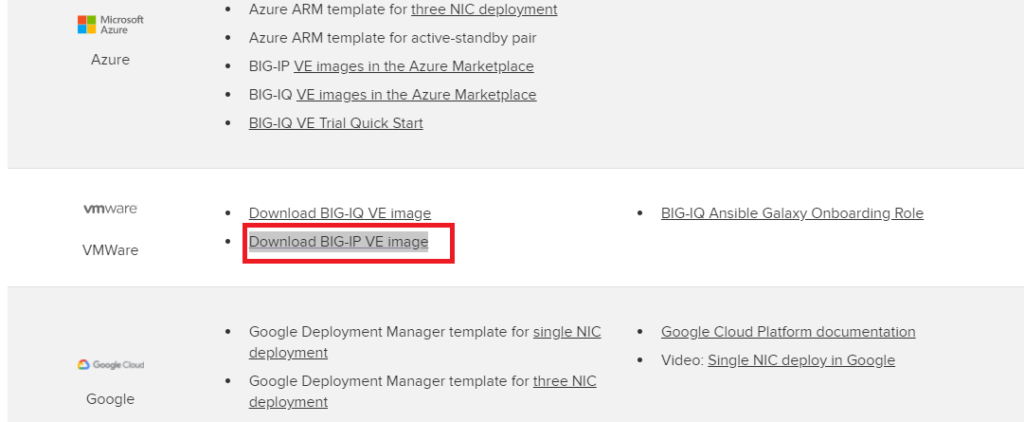
ここでログイン画面が表示された場合は事前に作成したアカウントを入力してログインします。
まだアカウントを作成していない場合、アカウント入力欄の下「Create one.」からアカウントを作成します。
BIG-IP_VEのダウンロード
ログインするとBIG-IP_VEのダウンロードするプロダクトラインが表示されます。
今回は最新版の「BIG-IP v16.x / Virtual Edition with Traffic Management Operating System® (TMOS®)」を選択します。
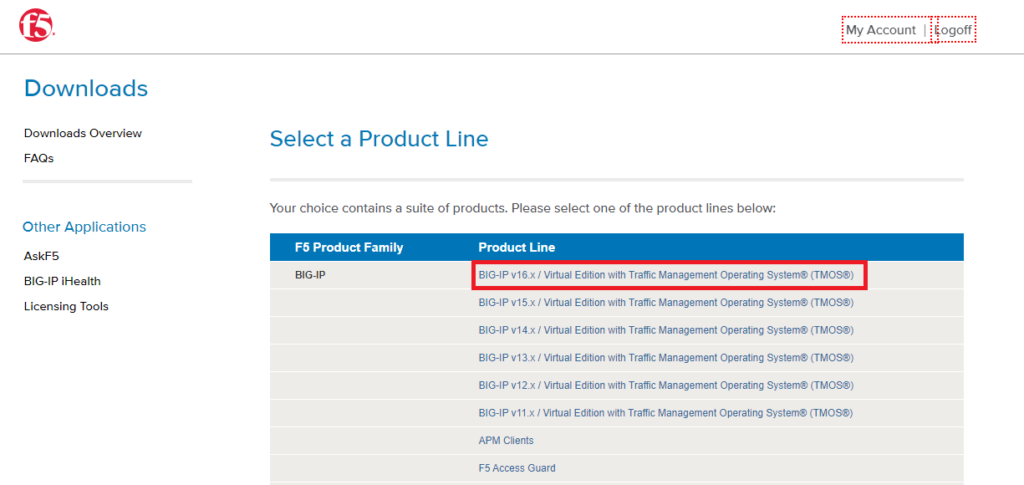
「Select a product container.」の画面が表示されるので、VEである「16.0.1.1_Virtual-Edition」を選択します。
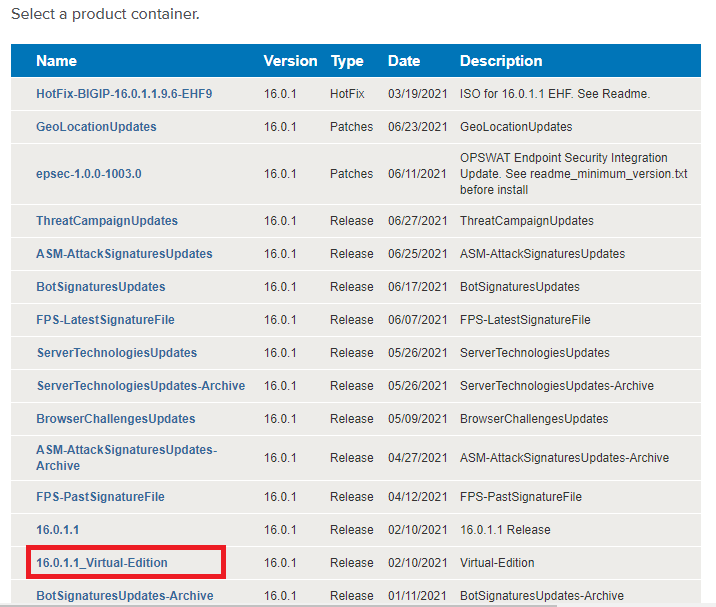
以下の使用許諾画面が表示されるので「I Accept」をクリックします。
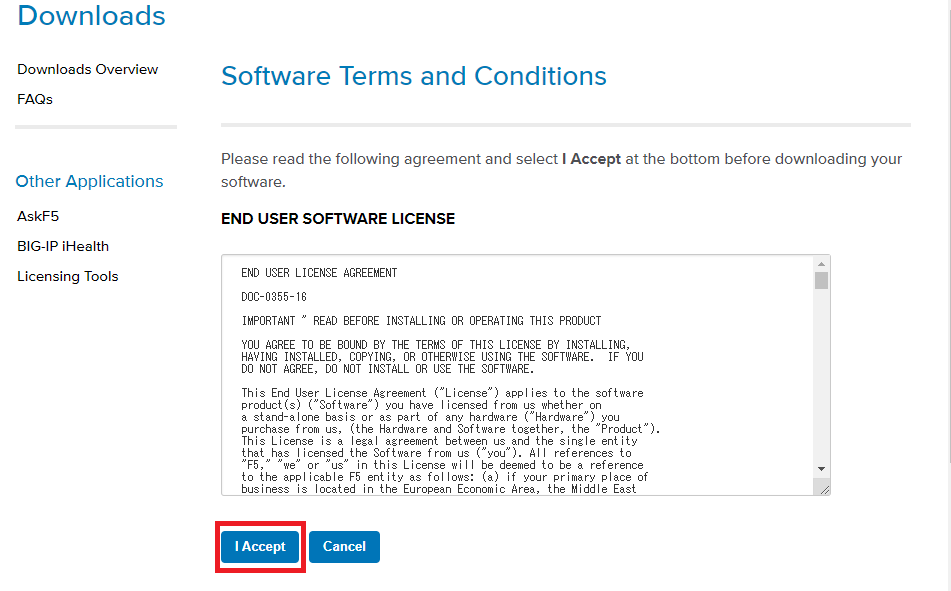
イメージのダウンロード画面が表示されるので、今回利用するVMwareのOVAファイル以下のファイルをダウンロードします。
「BIGIP-16.0.1.1-0.0.6.ALL-vmware.ova(Image fileset for VMware ESX/i Server)」
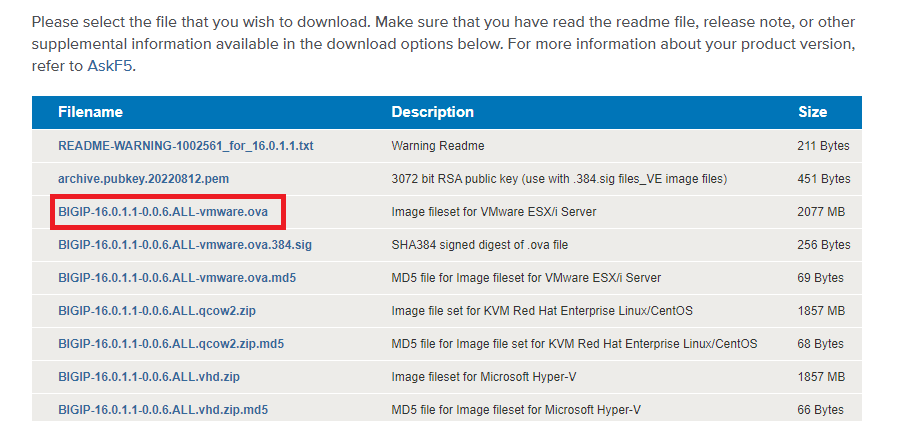
ダウンロードするロケーションは日本なので「Japan」を選択するとダウンロードが始まります。
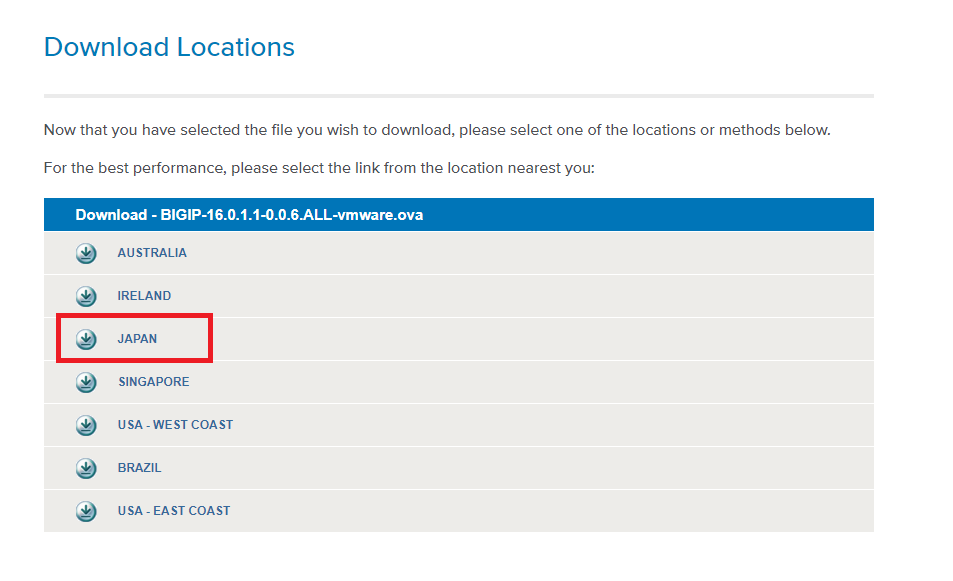
以上がBIG-IP_VEのダウンロードとなります。
「評価ライセンス」の発行手順
評価ライセンスは「
Try BIG-IP and BIG-IQ Virtual Editions」ページから実施します。
アクセスはこちらから
https://www.f5.com/ja_jp/trials/big-ip-virtual-edition
アクセスしたページから「Login or register」をクリックします。
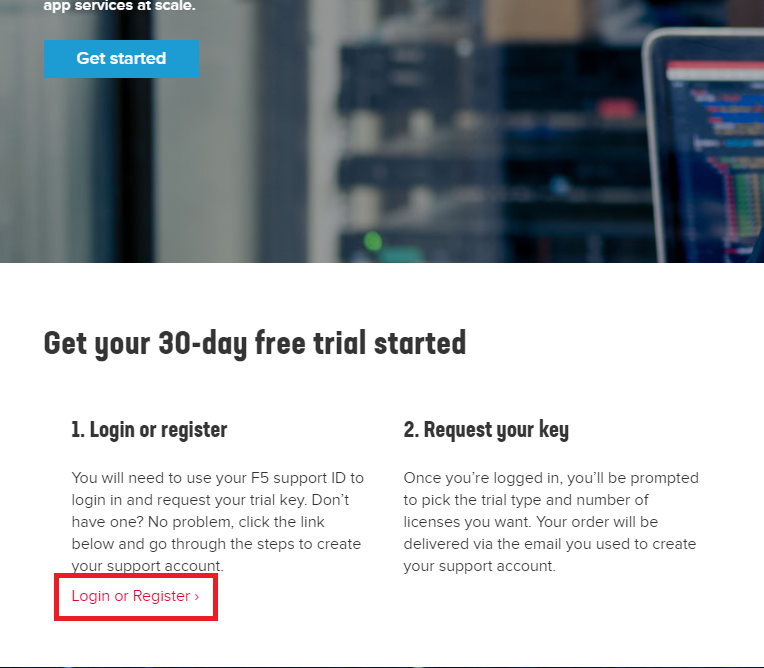
後は、ライセンス発行ページから各種情報を入力し、「Request license keys」をクリックします。
別途、F5から登録したメールアドレスに評価ライセンスが送られます。
ライセンス発行ページは年に3回までしか使用できません。
私のアカウントは既に3回を超えているのでページが表示されませんw
以上がBIG-IP_VEダウンロード・評価ライセンス発行の手順となります。

ITエンジニアの開発・検証・学習としてインターネット上で専用のサーバ(VPS)を利用しましょう!
実務経験はVPSで学べます。

コメント